ffmpeg怎样将MP4批量转化为gif?
1、 安装choco,通过choco安装ffmpeg, 或者直接去下载Windows程序包
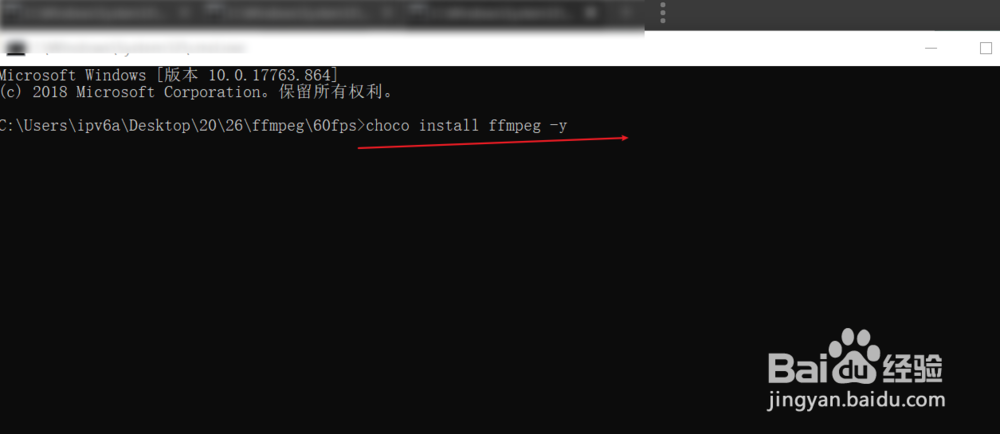
2、 在仗涛扯需要转换的MP4文件夹 地址栏输入cmd,回车
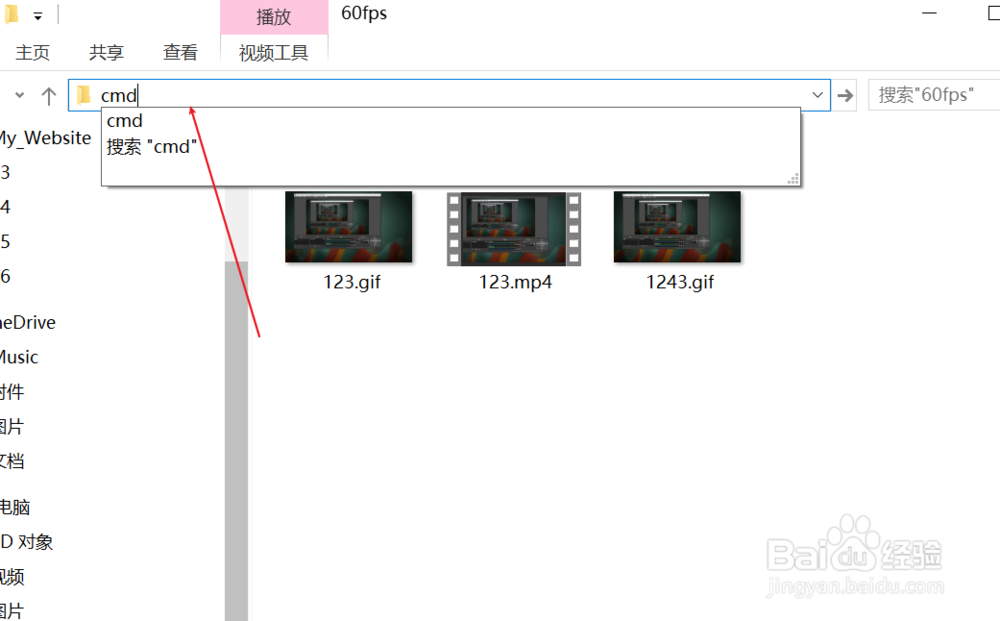
3、 然后输入一次性转换命令 可以将当前文件夹下的123 MP4文件转换成为123 gif文件
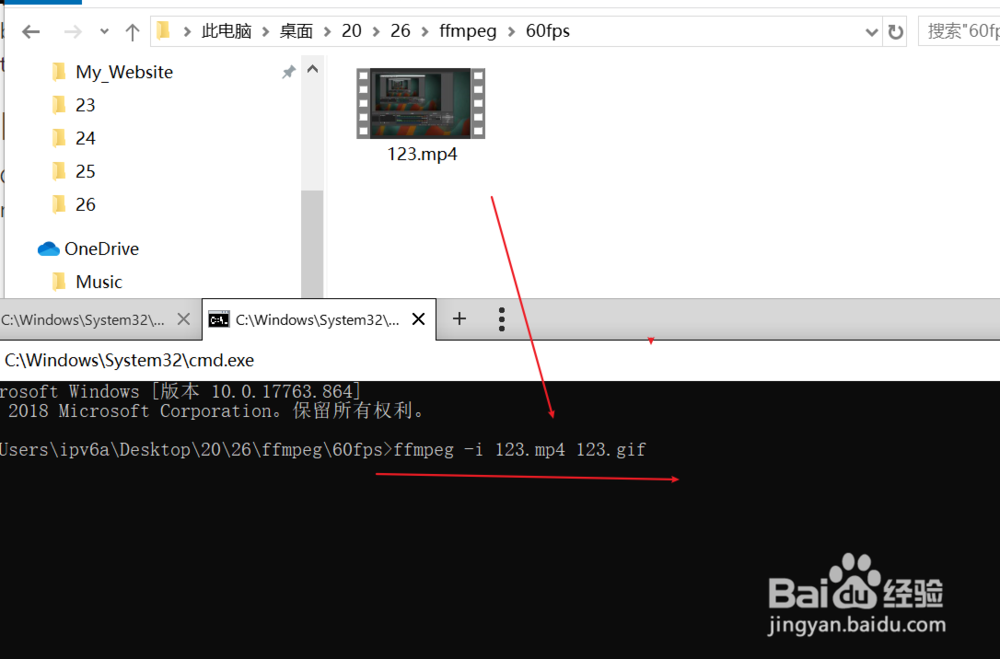
4、 如图转换成功,他们在同一个目录
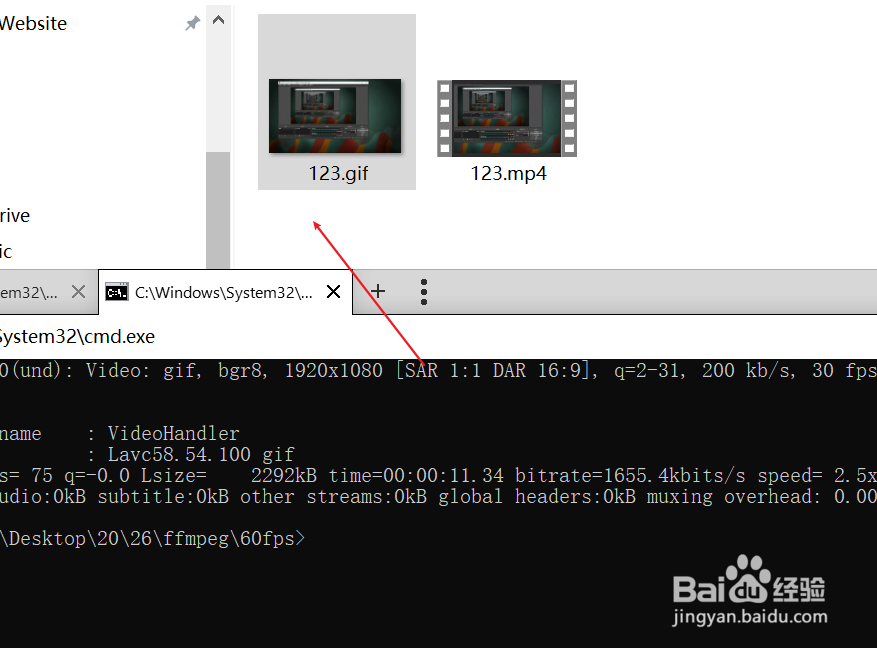
5、 右键属性查看详细信息,MP4 成功转换为gif
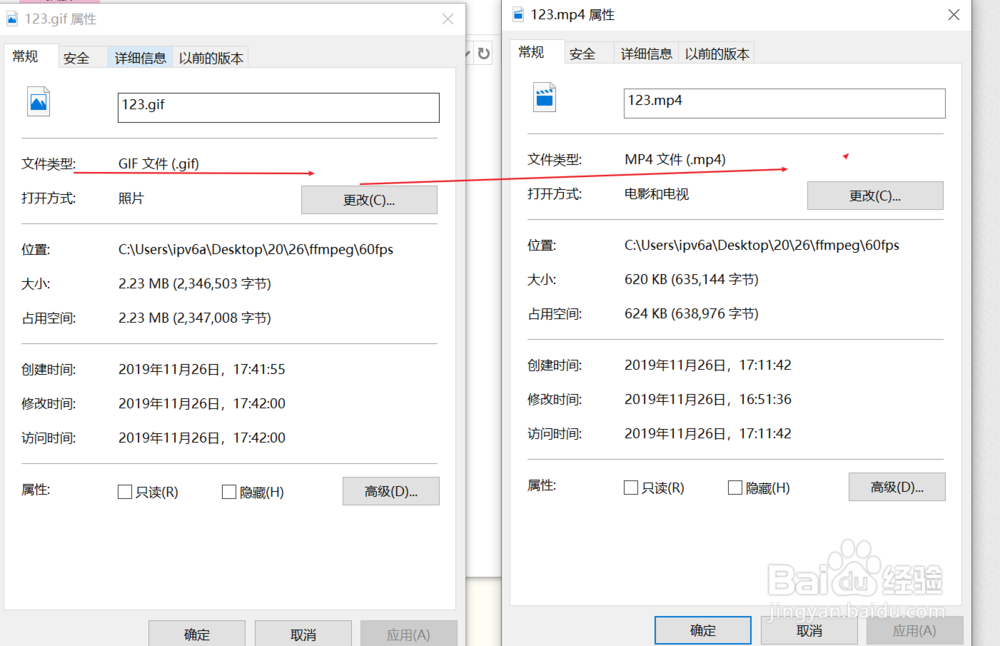
6、 附赠一条批量转换的命令, 该命令可以将所在文件夹下的MP4视频全部转换成为gif。
for %a in ("*.mp4"杰颂) do ffmpeg -i "%a" "%~na.gif"
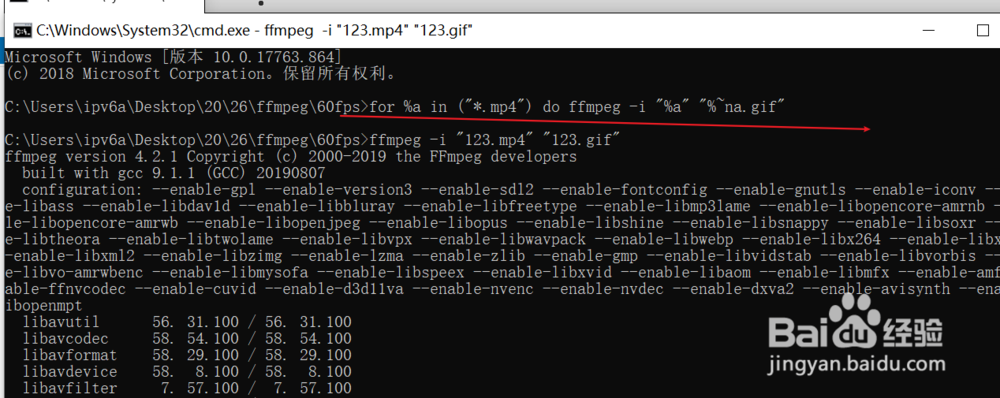
7、你好!如果这篇文章对你有帮助,请转发、分享、投票,点赞铲段,收藏!!!
如果你有疑问可以在下面留言哦!!!谢谢你!!!!

声明:本网站引用、摘录或转载内容仅供网站访问者交流或参考,不代表本站立场,如存在版权或非法内容,请联系站长删除,联系邮箱:site.kefu@qq.com。
阅读量:100
阅读量:45
阅读量:187
阅读量:48
阅读量:52